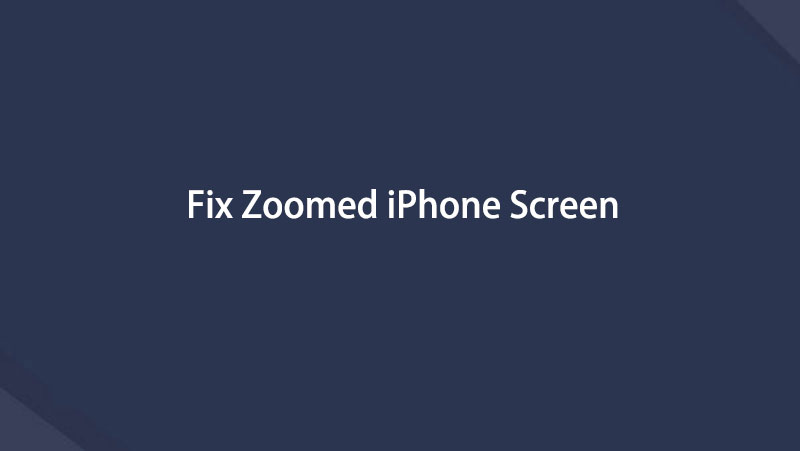- 1. rész: A nagyított képernyő javítása az iPhone készüléken újraindítással
- 2. rész: A nagyított képernyő javítása iPhone-on a zoom kikapcsolásával a beállításoknál
- 3. rész: A nagyított képernyő javítása iPhone készüléken az iTunes/Finder segítségével
- 4. rész: A nagyított képernyő javítása iPhone készüléken a FoneLab iOS rendszer-helyreállítással
- 5. rész. GYIK az iPhone nagyított képernyőjével kapcsolatban
javítás iPhone / iPad / iPod DFU módban, helyreállítási mód, Apple logó, fejhallgató mód stb. normál állapotba adatvesztés nélkül.
A 4 legjobb javítás a nagyított iPhone képernyőhöz, amely beragadt az útmutatóval
 Frissítve: Lisa Ou / 26. december 2023. 15:50
Frissítve: Lisa Ou / 26. december 2023. 15:50Miért van nagyítva az iPhone képernyőm? Alkalmanként használom a zoom funkciót az iPhone-omon, és gyakran jól működik. De ezúttal úgy tűnik, nem tudok kilépni a zoom funkcióból, bárhogyan is próbálom kicsinyíteni a képernyőt az ujjaimmal. Van valakinek ötlete, hogy mi a probléma? Ha igen, hogyan tudom megjavítani? Segítségre van szükségem, hogy újra jól tudjam használni a készülékemet. Kérem, segítsen.
Az iPhone számos olyan funkcióval rendelkezik, amelyek javítják az eszköz használati élményét, és általában jól működnek. Más eszközökhöz hasonlóan azonban továbbra is találkozik bizonyos problémákkal, amelyek befolyásolják az iPhone hatékonyságát. Például rendszerhibákat tapasztalhat, amelyek miatt az eszköz beragad a nagyított képernyőn. Hiba vagy egyszerű emberi hiba is okozhatja.
Nos, itt van egy jó hír! Nem számít, mi okozta az iPhone nagyítását. Csak a cikkben található információkat kell figyelembe vennie, és az eszköz képernyőjével kapcsolatos összes probléma megoldódik. Az alábbiakban különféle megoldásokat találunk egyszerűsített útmutatásokkal, így nyugodtan élvezze az egyes alkatrészeket, és végezzen sikeresen hatékony javítási módszereket.
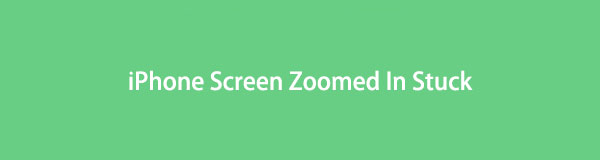

Útmutató
- 1. rész: A nagyított képernyő javítása az iPhone készüléken újraindítással
- 2. rész: A nagyított képernyő javítása iPhone-on a zoom kikapcsolásával a beállításoknál
- 3. rész: A nagyított képernyő javítása iPhone készüléken az iTunes/Finder segítségével
- 4. rész: A nagyított képernyő javítása iPhone készüléken a FoneLab iOS rendszer-helyreállítással
- 5. rész. GYIK az iPhone nagyított képernyőjével kapcsolatban
1. rész: A nagyított képernyő javítása az iPhone készüléken újraindítással
Amikor egy eszköz, például egy iPhone, problémába ütközik, az újraindítás az elsődleges módszer, amelyet a felhasználók gyakran használnak. Megoldja az egyszerű problémákat, például a hibákat, így ez a legalapvetőbb eljárás az elakadt nagyított képernyő javításához. Csak néhány megnyomásra van szükség az eszköz gombjain a befejezéshez, és a problémák azonnal eltűnnek. De amint már említettük, ez csak az egyszerű problémák kijavítására szolgál, így ha nem működik, előfordulhat, hogy folytatnia kell a következő stratégiát.
Vegye figyelembe az alábbi gondtalan eljárást, amellyel kijavíthatja az elakadt iPhone-képernyő nagyítási problémáját iPhone újraindítása:
iPhone Home gomb nélkül: Nyomja meg az iPhone gombot Felső kötet gombot, majd a Alsó hangerő kulcs. Közvetlenül ezután nyomja meg a Power gombot hosszabb ideig, amíg az eszköz újraindul.
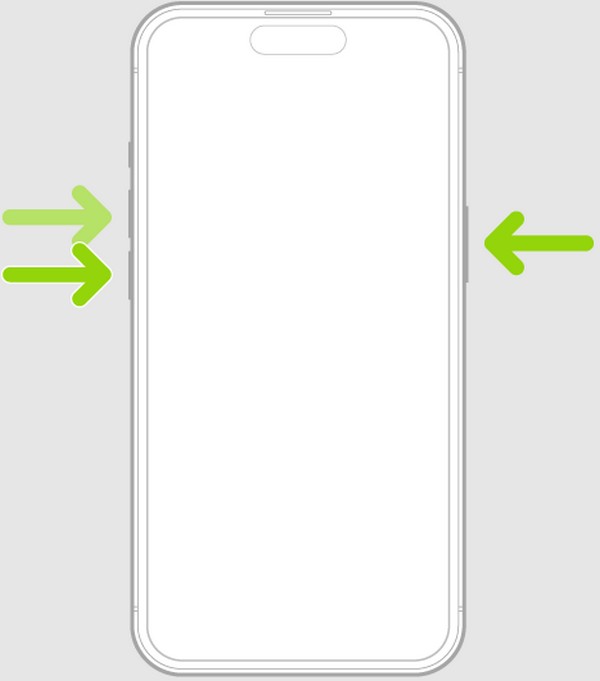
Kezdőlap gombbal rendelkező iPhone: Rögzítse az ujját a Power és a Kezdőlap gombokat egyszerre. Amikor az eszköz zümmög és újraindul, engedje el őket, hogy újrainduljon.
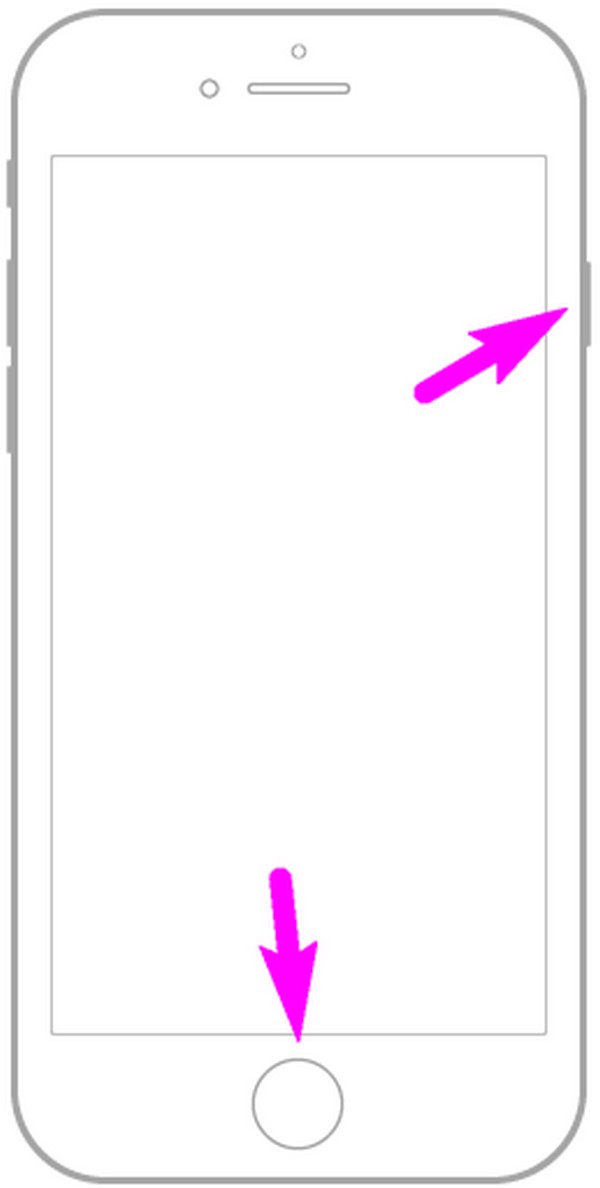
A FoneLab lehetővé teszi iPhone / iPad / iPod rögzítését DFU módból, helyreállítási módból, Apple logóból, fejhallgató módból stb. Normál állapotba adatvesztés nélkül.
- Javítsa ki a letiltott iOS-rendszerrel kapcsolatos problémákat.
- Adatok kinyerése letiltott iOS-eszközökről adatvesztés nélkül.
- Ez biztonságos és könnyen használható.
2. rész: A nagyított képernyő javítása iPhone-on a zoom kikapcsolásával a beállításoknál
Eközben előfordulhat, hogy a Beállítások Zoom funkciója engedélyezve van, így nem lehet kilépni. Ha igen, akkor csak deaktiválnia kell, hogy kicsinyítse az elakadt iPhone képernyőjét. A Beállítások alkalmazásban való navigálás problémamentes, ezért az előző módszerhez hasonlóan számítson arra, hogy ezzel a technikával perceken belül megoldja a problémát. Azonban nem oldja meg a problémát, ha az hibák vagy más eszközproblémák miatt van.
Vegye figyelembe az alábbi felhasználóbarát folyamatot, hogy megértse, hogyan javíthatja ki az iPhone nagyított képernyőjét a Zoom on Settings kikapcsolásával:
1 lépésHead to beállítások És válasszon általános amikor a lap megjelenik az alkalmazás kezdeti felületén. Ezt követően válassza ki a megközelíthetőség Tab.
2 lépésA következő képernyő tartalmazza a Zoomolás csúszkát, ezért kapcsolja át a funkció kikapcsolásához. Ekkor a képernyő visszaáll az eredeti méretére.
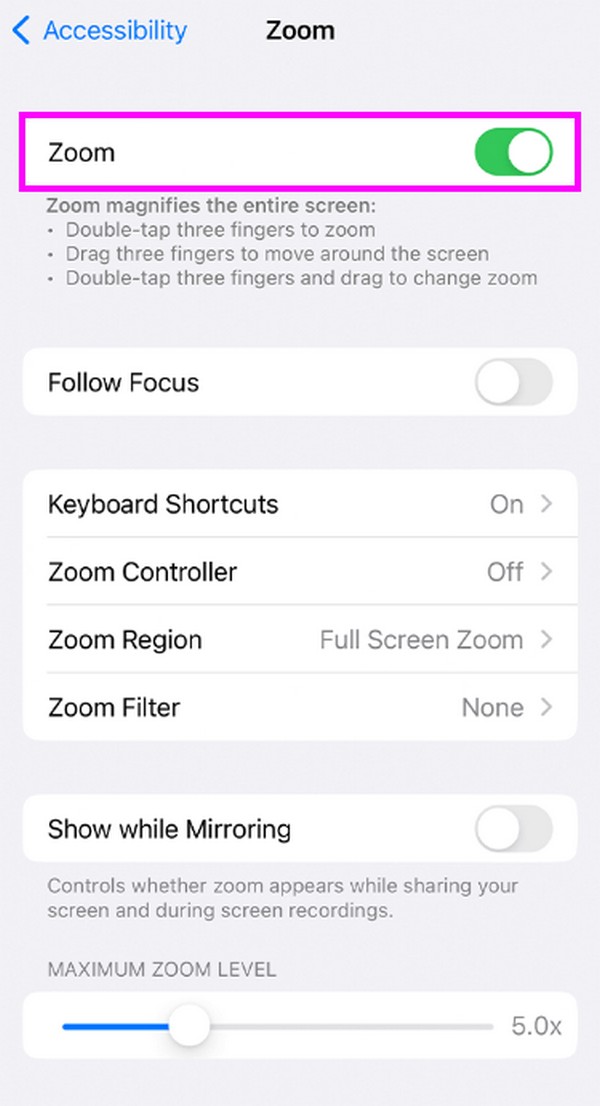
A FoneLab lehetővé teszi iPhone / iPad / iPod rögzítését DFU módból, helyreállítási módból, Apple logóból, fejhallgató módból stb. Normál állapotba adatvesztés nélkül.
- Javítsa ki a letiltott iOS-rendszerrel kapcsolatos problémákat.
- Adatok kinyerése letiltott iOS-eszközökről adatvesztés nélkül.
- Ez biztonságos és könnyen használható.
3. rész: A nagyított képernyő javítása iPhone készüléken az iTunes/Finder segítségével
A beragadt nagyított iPhone képernyő javítása a Finder vagy az iTunes programon keresztül is lehetséges. Jobb stratégia, ha nem tudja kikapcsolni a Zoom funkciót az iPhone-on, mert a képernyő túl nagy az opciók megfelelő megjelenítéséhez. Ezért az iTunes vagy a Finder használata esetén jobban láthatja a Zoom funkció beállításait mutató képernyőt. Ezután egyszerűen deaktiválhatja, ha villámkábellel csatlakoztatja eszközeit.
Az alábbi egyszerű utasítások szerint járjon el az iTunes vagy a Finder segítségével túl nagyra nagyított iPhone képernyő kijavításához:
1 lépésCsatlakoztassa a villámkábel végeit iPhone-jához és számítógépéhez, majd indítsa el a Kereső or iTunes program. Az eszköz neve megjelenik a felületén, ezért kattintson rá a folytatáshoz.
2 lépésAlatt általános lapon keresse meg és kattintson Kisegítő lehetőségek konfigurálása. Ezután törölje a pipát a Zoomolás opciót a felugró párbeszédpanelen, és válassza ki OK a nagyított iPhone képernyő javításához.
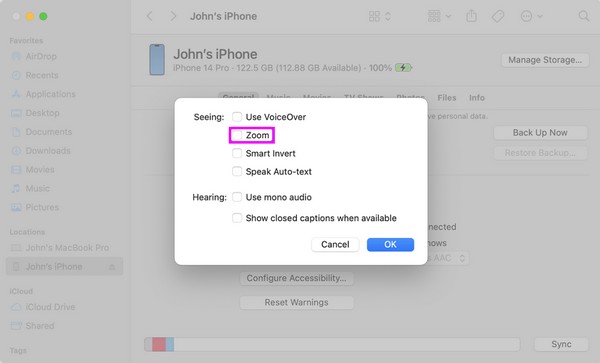
4. rész: A nagyított képernyő javítása iPhone készüléken a FoneLab iOS rendszer-helyreállítással
Ha mindent kipróbált a fentiek közül, de még mindig nem sikerült megoldania a nagyítási problémát, egy professzionális program, mint pl FoneLab iOS rendszer-helyreállítás olyan módszernek kell lennie, amelyre szüksége van. Ez az eszköz arra specializálódott rendellenes iOS rendszerek javítása számítógépen. Így megbízhat benne, hogy kijavítja elakadt nagyított iPhone-ját és más rendszerproblémákat. Ha ezzel a módszerrel javít, választhat a Speciális és a Standard módok között. Ez azt jelenti, hogy eldöntheti, hogy törli-e iPhone-ját, hogy megtisztítsa a tartalmát a folyamat során, vagy biztonságban tartja az eszközön.
A FoneLab lehetővé teszi iPhone / iPad / iPod rögzítését DFU módból, helyreállítási módból, Apple logóból, fejhallgató módból stb. Normál állapotba adatvesztés nélkül.
- Javítsa ki a letiltott iOS-rendszerrel kapcsolatos problémákat.
- Adatok kinyerése letiltott iOS-eszközökről adatvesztés nélkül.
- Ez biztonságos és könnyen használható.
Emellett a FoneLab iOS System Recovery meg tudja javítani azt az iPhone-t, amely le van tiltva, hurok újraindul, töltési problémája van, nem tud tölteni, nem tud bekapcsolni, elakad a frissítések ellenőrzésekor stb. Támogatja az összes iOS-eszközt különböző verziókban, és telepíthető macOS és Windows számítógépekre. Ezért számítson arra, hogy a rendszer-helyreállító program telepítése és használata után ne találkozzon kompatibilitási problémákkal. Mindeközben bátran fedezze fel a funkcióit később.
Olvassa el az alábbi mintalépéseket annak meghatározásához, hogyan javíthatja ki a nagyított képernyőt iPhone-on a FoneLab iOS System Recovery segítségével:
1 lépésA FoneLab iOS rendszer-helyreállítási fájl letölthető a ingyenes letöltés gombra, ezért kattintson rá a telepítő letöltéséhez. Mentés után navigáljon a telepítési folyamatban, hogy ezután futtassa a helyreállítási programot az asztalon.
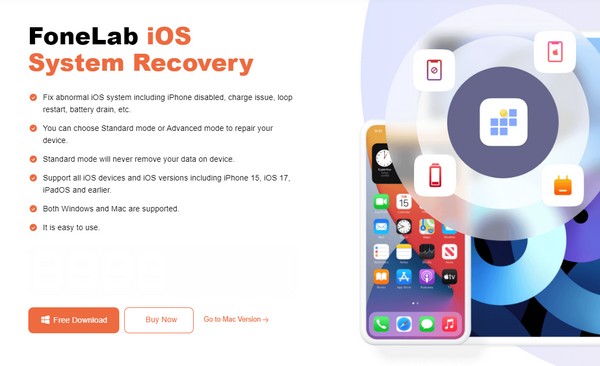
2 lépésPick iOS rendszer helyreállítása a jobb felső sarokban, ha a fő felület megjelenik. Ezt követően a támogatott eszközökkel kapcsolatos problémák a következővel jelennek meg Rajt fület alul. Kattintson rá, és csatlakoztassa az USB-kábelt az eszközökhöz. Ezután válassza ki a kívánt javítási módot a következő képernyőn, mielőtt a gombra kattintana megerősít gombot.
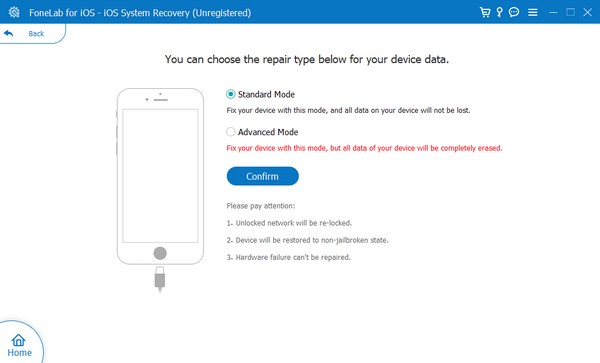
3 lépésVégül használja a kezelőfelület képernyőn megjelenő útmutatóját az eszköz helyreállítási módba állításához. Győződjön meg arról, hogy a megfelelő utasításokat követi, és kattintson az eszközmodellre a felső lehetőségek közül. Ezt követően a firmware-csomag letöltésre kerül, hogy kijavítsa az iPhone-jával kapcsolatos nagyítási problémát.
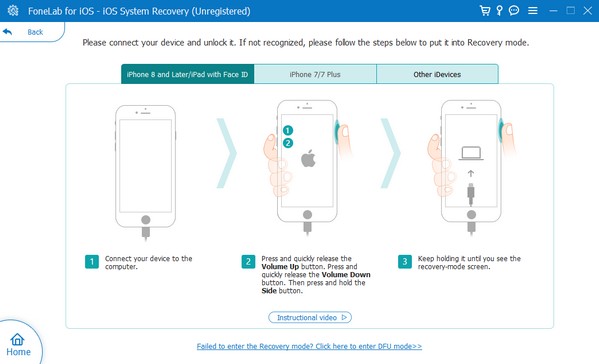
A FoneLab lehetővé teszi iPhone / iPad / iPod rögzítését DFU módból, helyreállítási módból, Apple logóból, fejhallgató módból stb. Normál állapotba adatvesztés nélkül.
- Javítsa ki a letiltott iOS-rendszerrel kapcsolatos problémákat.
- Adatok kinyerése letiltott iOS-eszközökről adatvesztés nélkül.
- Ez biztonságos és könnyen használható.
5. rész. GYIK az iPhone nagyított képernyőjével kapcsolatban
1. Hogyan távolíthatom el manuálisan az iPhone képernyőjét?
Három ujjával koppintson duplán iPhone képernyőjén. Ha az eszköz normál állapotban van, a képernyő automatikusan visszaáll normál méretére. Ha nem, előfordulhat, hogy ismeretlen probléma lép fel. Ha ez a helyzet, próbálja ki a fenti javasolt stratégiákat az iPhone-jával kapcsolatos probléma kijavításához és a képernyő normál állapotának visszaállításához.
2. Az iPhone nagyítása rontja a képminőséget?
Dehogynem. Mivel hatással van a kép pixeleire, automatikusan csökkenti a minőséget, amikor ráközelít az iPhone-ra. De ne aggódj; a fénykép akkor is jó minőségű lehet, ha nagy felbontású.
Remélhetőleg az ebben a cikkben található információk és irányelvek megfelelnek az eszköz igényeinek és aggályainak. További információért nézzen meg néhány további bejegyzést a FoneLab webhelyén.
A FoneLab lehetővé teszi iPhone / iPad / iPod rögzítését DFU módból, helyreállítási módból, Apple logóból, fejhallgató módból stb. Normál állapotba adatvesztés nélkül.
- Javítsa ki a letiltott iOS-rendszerrel kapcsolatos problémákat.
- Adatok kinyerése letiltott iOS-eszközökről adatvesztés nélkül.
- Ez biztonságos és könnyen használható.
Az alábbiakban egy oktatóvideó található referenciaként.